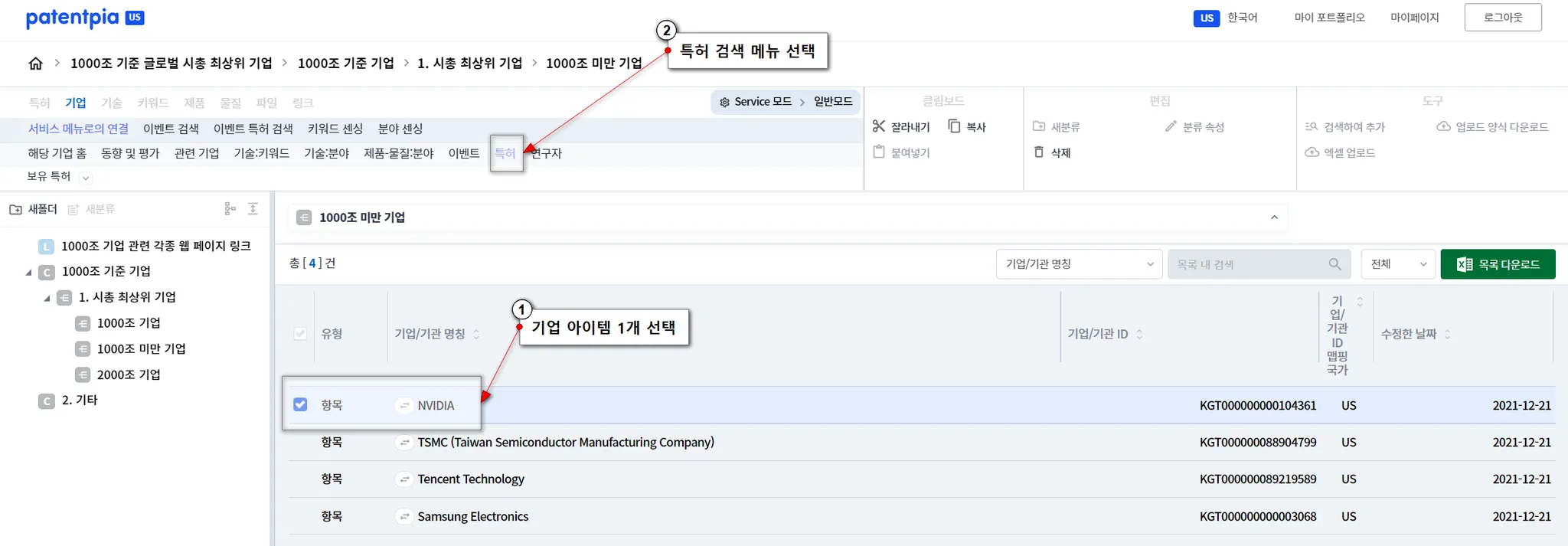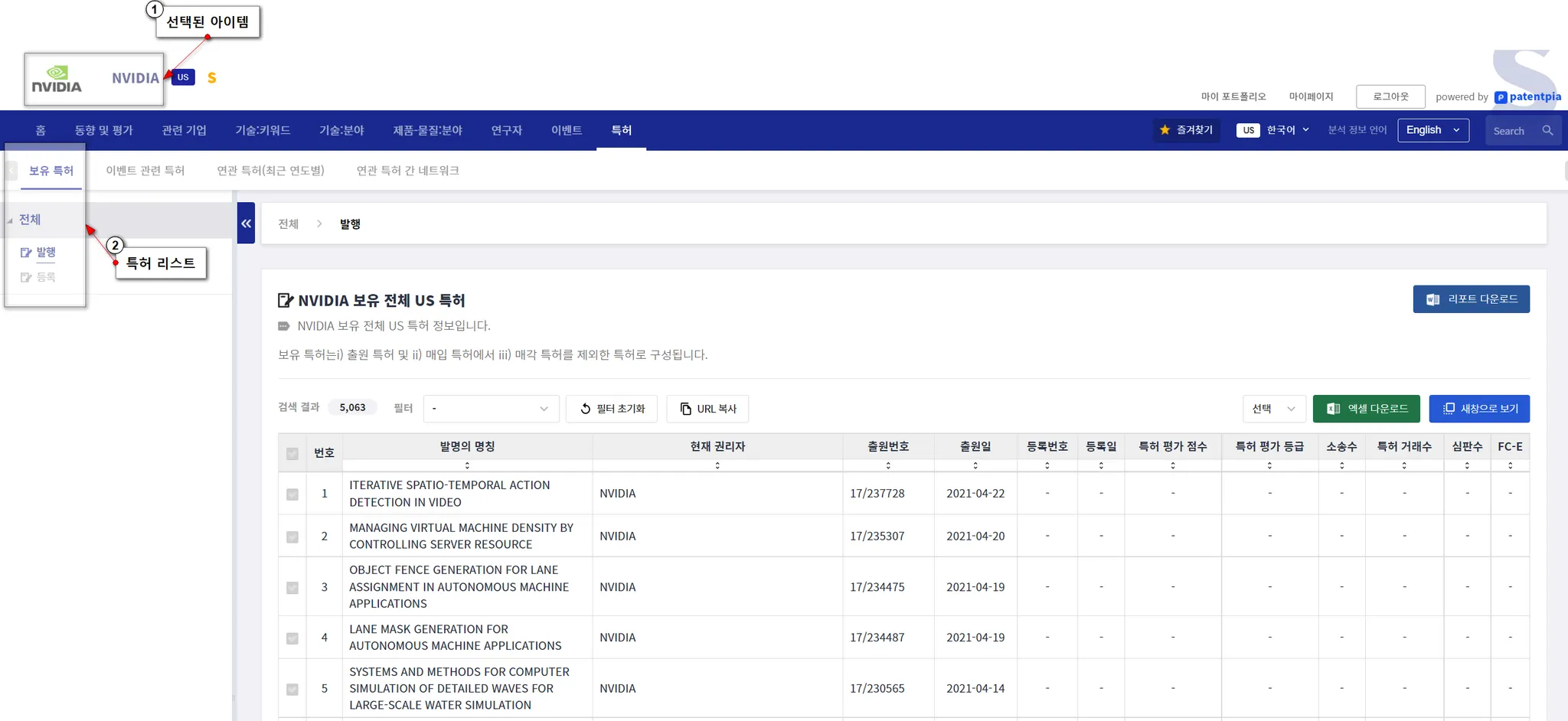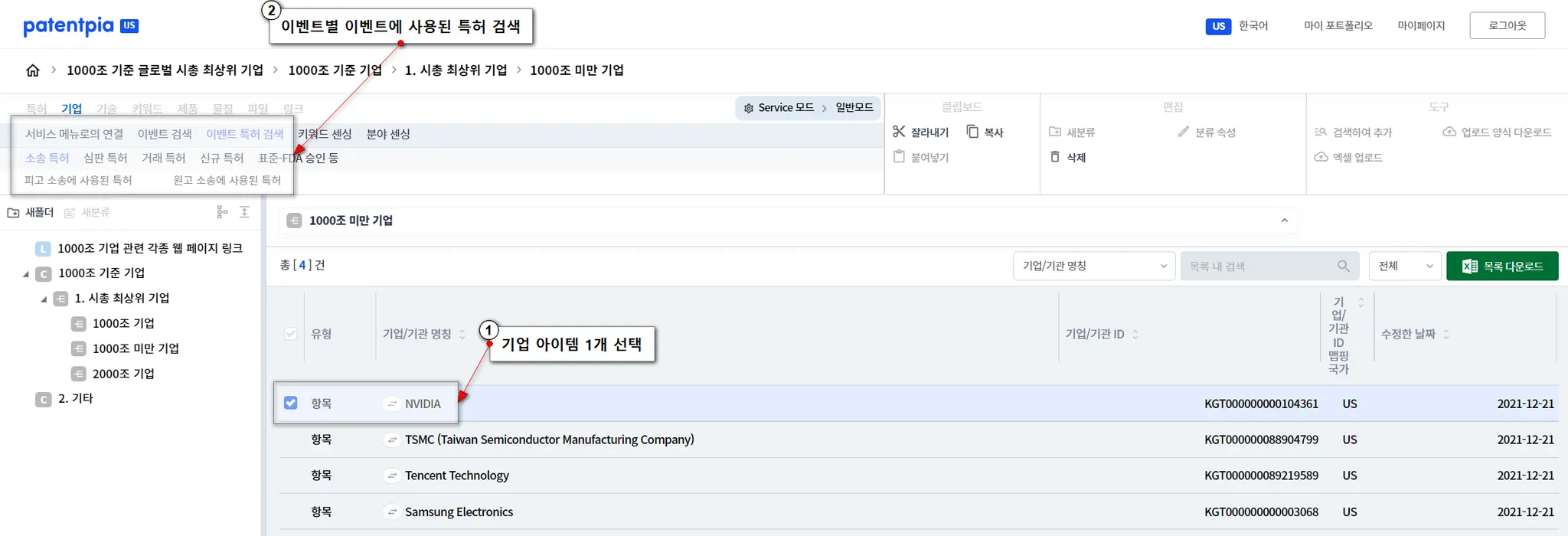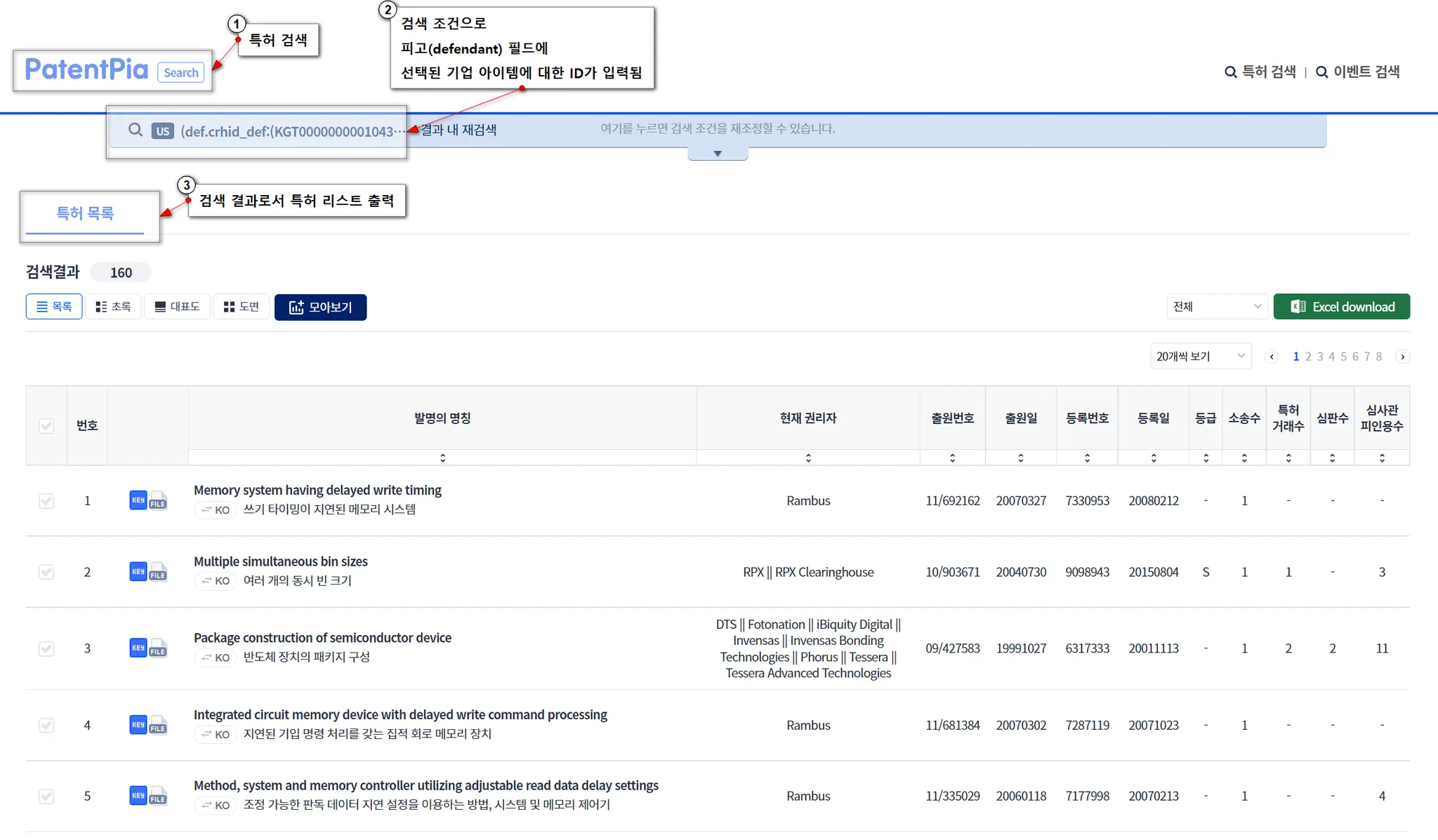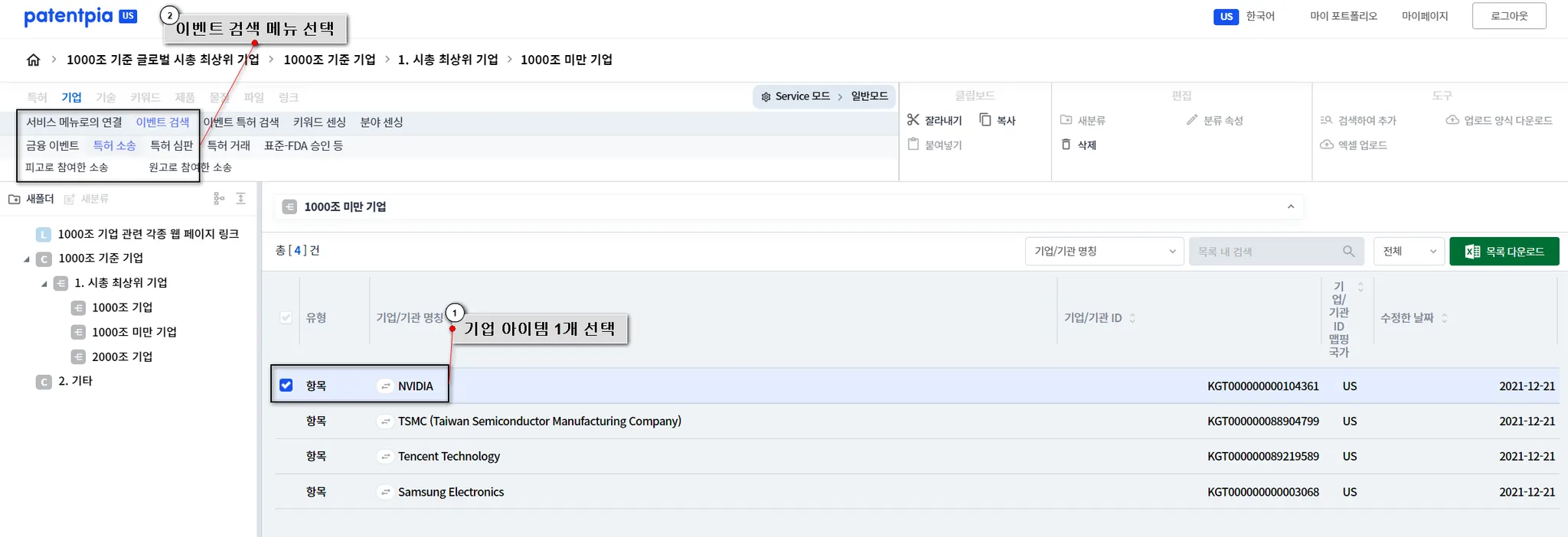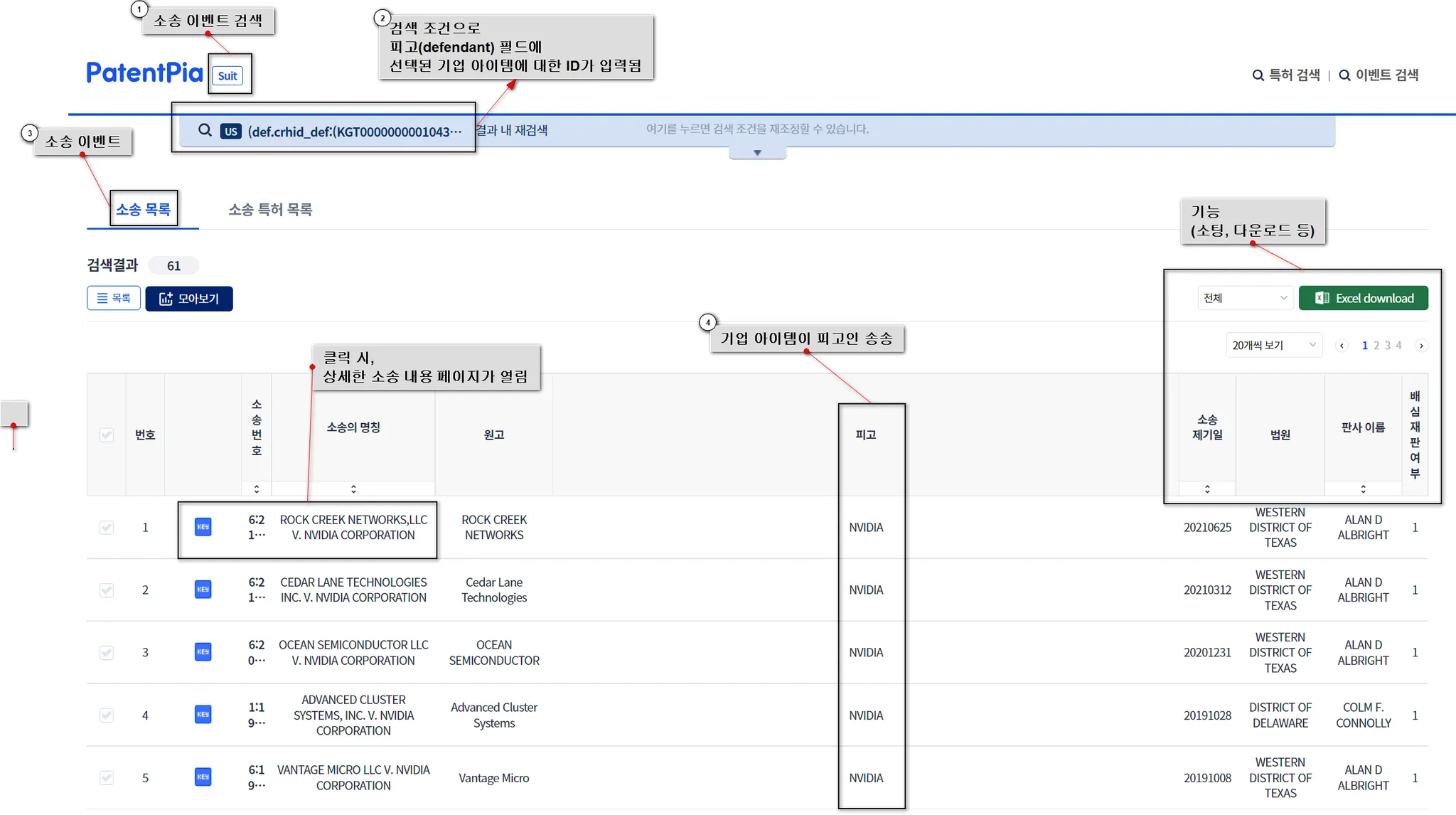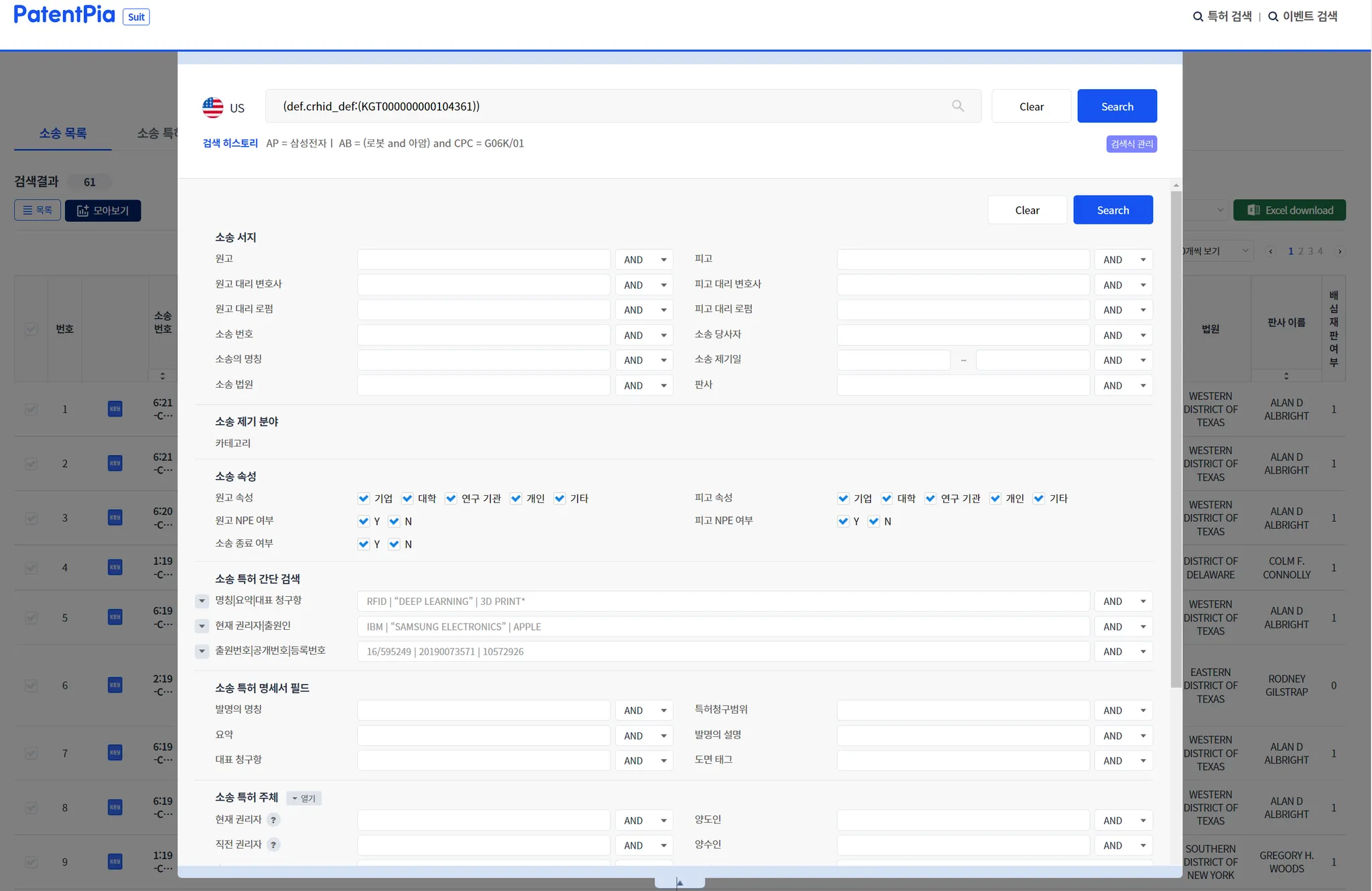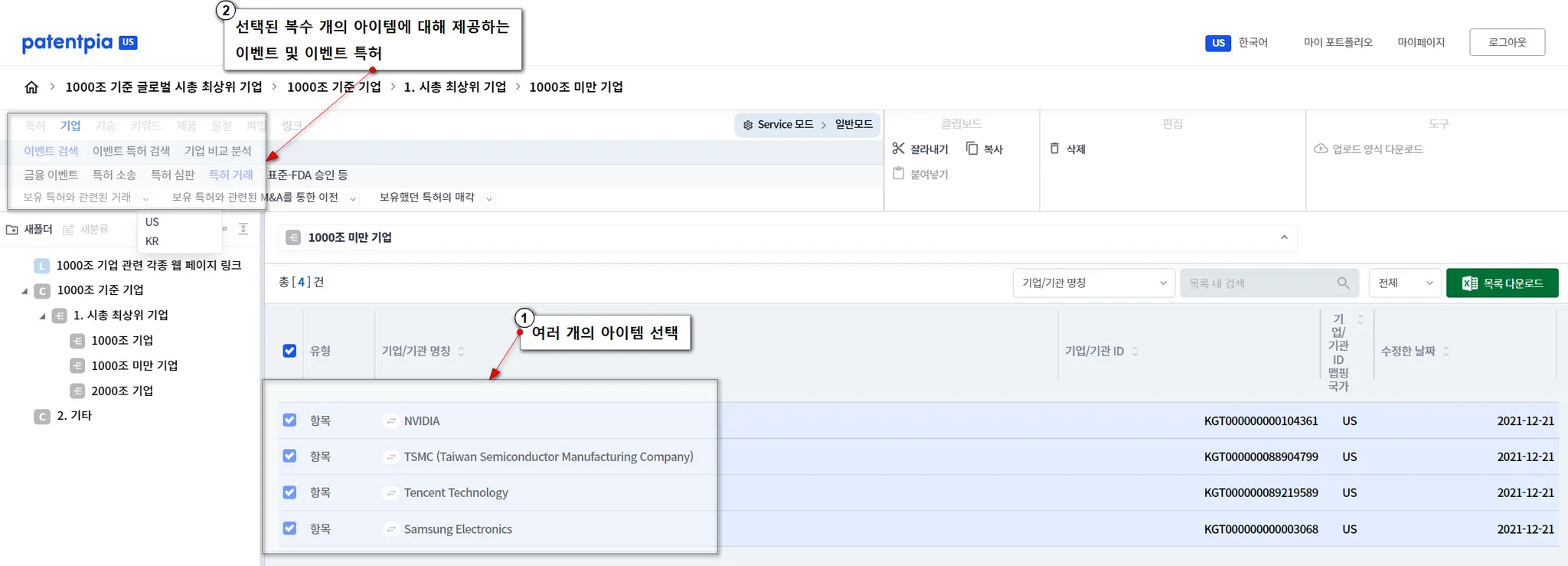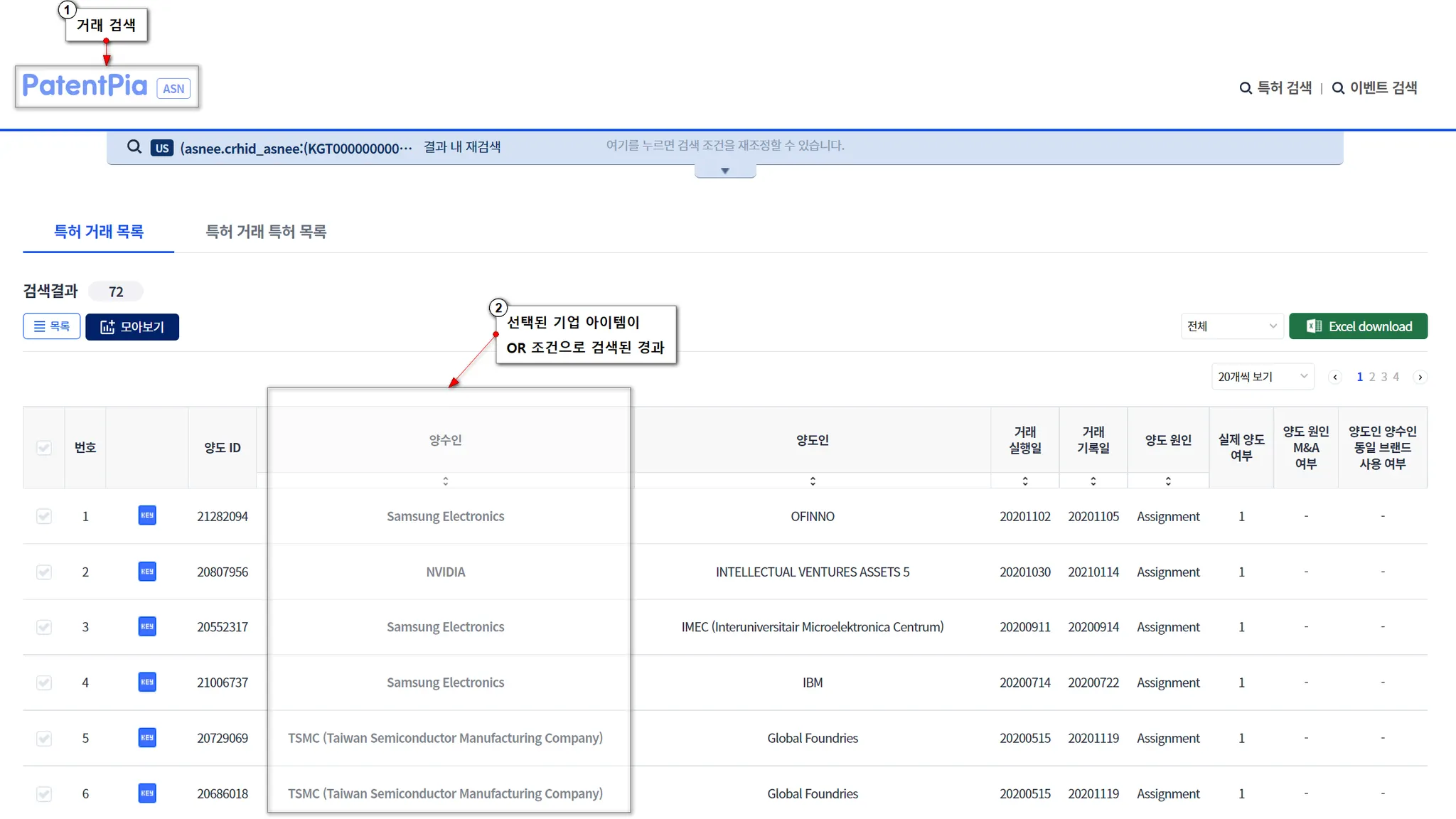관심 아이템 선택 → 검색(Search 활용) 연결 지도
My Platform은 사용자가 아이템(예, 기업, 분야 또는 기업의 분야 등)을 i) 1개 또는 ii) 복수 개 선택하면, PatentPia의 검색 엔진 서비스인 Search를 활용하여, 검색 결과로 i) 특허 리스트 또는 ii) 이벤트 리스트를 사용자에게 제공합니다.
예를 들어, 사용자는 자신의 My Platform에 기업 아이템으로 “Apple”을 등록해 놓을 수 있습니다. 이 경우, 사용자가 “Apple”이라는 기업 아이템을 선택하면, 사용자는 Search를 통해, 검색 결과로 “Apple”에 대한 다양한 종류의 i) 특허 리스트 또는 ii) 이벤트 리스트를 제공 받을 수 있습니다.
1개 아이템 선택 시, 제공되는 검색 결과 리스트의 종류
검색 결과의 종류에는 아이템에 대한 국가별 i) 특허 리스트, ii) 이벤트 리스트가 있습니다.
이벤트에는 i) 거래/M&A를 통한 특허 이전/기업 집단 내의 특허 이전 등과 같은 특허권에 대한 소유권 변동, ii) 소송/심판 등의 분쟁, iii) M&A, iv) 투자, v) 표준, vi) FDA 승인, vii) 국가 R&D 등이 있습니다.
검색 결과 특허 리스트
특허 리스트에는 i) 전체 특허(공개/등록), ii) 이벤트 관련/발생/사용 특허, iii) 연관 특허 등이 있습니다. 검색 시간 구간(예, 최근 1주일/1달 등)으로 한정하면, iv) 신규 특허만 검색할 수 있습니다. 다만, iv)의 신규 특허는 alert mailing의 목적을 제외하고는, 통상적인 검색 결과 & 소팅으로 처리하는 것이 더욱 좋습니다. 이유는 i) 날짜 필드가 소팅 필드로 제공되고 있으며, ii) 날짜 필드 이외의 다양한 필드도 소팅 필드로 제공되기 때문입니다.
Step 1 : (at 개별 My Platform의 폴더 내용 영역) 아이템 1개 선택 및 검색 메뉴 선택
My Platform의 폴더 내용 영역에서 아이템을 1개 선택(예, Nvidia)를 선택하고, 검색 메뉴로 “서비스 메뉴로의 연결” → “특허” → “보유 특허”를 클릭합니다.
Step 2 : (at PatentPia Search) 검색 결과 리스트 생성
검색 결과로서 Nvidia가 보유하고 있는 US 특허 리스트가 제공됩니다.
검색 결과 이벤트 관련/발생/사용 특허 리스트
이벤트 관련/발생/사용 특허에는 위 i) ~vii)과 같은 각종 이벤트(예, FDA 승인)에 관련되거나, 이벤트(예, 거래)가 발생하거나, 이벤트(예, 소송/심판)에 사용된 특허입니다.
위의 예에서, Nvidia가 피고인 소송에 사용된 소송 특허(Nvidia를 제소하는데 사용된 특허)를 검색해 보겠습니다.
Step 1 : (at 개별 My Platform의 폴더 내용 영역) 아이템 1개 선택 및 검색 메뉴 선택
My Platform의 폴더 내용 영역에서 아이템을 1개 선택(예, Nvidia)를 선택하고, 검색 메뉴로 “이벤트 특허 검색” → “소송 특허” → “피고 소송에 사용된 특허”를 클릭합니다.
Step 2 : (at PatentPia Search) 검색 결과 리스트 생성
검색 결과로서 Nvidia가 피고인 US 특허 소송에서 사용된 US 특허 리스트가 제공됩니다. “결과 내 검색 영역”에서도 알 수 있듯이, 검색 조건으로 피고(defendant) 필드에 선택된 기업(Nvidia)의 ID가 입력되어 있음을 알 수 있습니다.
검색 결과 이벤트 리스트
이벤트에는 i) 거래/M&A를 통한 특허 이전/기업 집단 내의 특허 이전 등과 같은 특허권에 대한 소유권 변동, ii) 소송/심판 등의 분쟁, iii) M&A, iv) 투자, v) 표준, vi) FDA 승인, vii) 국가 R&D 등이 있습니다.
Step 1 : (at 개별 My Platform의 폴더 내용 영역) 아이템 1개 선택 및 검색 메뉴 선택
My Platform의 폴더 내용 영역에서 아이템을 1개 선택(예, Nvidia)를 선택하고, 검색 메뉴로 “이벤트 검색” → “특허 소송” → “피고로 참여한 소송”을 클릭합니다.
Step 2 : (at PatentPia Search) 검색 결과 리스트 생성
검색 결과로서 Nvidia가 피고인 US 특허 소송 리스트가 제공됩니다. “결과 내 검색 영역”에서도 알 수 있듯이, 검색 조건으로 피고(defendant) 필드에 선택된 기업(Nvidia)의 ID가 입력되어 있음을 알 수 있습니다.
(참고) 검색 조건 변경 또는 상세화
PatentPia Search 검색 결과에서 “결과 내 검색 UI”에 있는 “하방 화살표 v UI”를 선택하면, 다양한 검색 필드가 나타납니다. 검색 필드를 활용하여, 검색 조건을 변경할 수 있습니다.
여러 개의 단일 아이템 선택 시, 제공되는 검색 결과 리스트의 종류
단일 아이템(예, 기업)을 복수 개 선택(예, 기업 여러 개 선택)한 경우에도 검색 결과 리스트는 제공됩니다. 검색 엔진의 특정 필드에 복수 개의 아이템이 “OR” 조건으로 입력된 검색 결과가 제공됩니다.
My Platform의 폴더 내용 영역에서 아이템을 여러 개 선택(예, Nvidia, TMSC, Tencent Technology, Samsung Electronics)를 선택하고, 검색 메뉴로 “이벤트 검색” → “특허 거래” → “보유 특허와 관련된 거래”을 클릭합니다. 이어, 거래가 발생한 특허가 등록되어 있는 국가(특허청)을 선택합니다.
아래 예시는 메뉴 선택 시 나타나는 검색 결과입니다.
(참고) “결과 내 재검색 UI”를 클릭하면, 선택된 4개 기업 아이템에 대한 기업 ID가 OR 조건으로 검색되고 있음을 알 수 있습니다.
복합 아이템 선택 시, 제공되는 검색 결과 리스트의 종류
복합 아이템(예, “기업의 키워드”)을 1 개 선택한 경우에도 검색 결과 리스트는 제공됩니다. 복합 아이템은 2개의 아이템이 복합된 것입니다. 따라서, 검색 엔진에 i) 지정된 제1 필드에 제1 아이템(기업 이름)이 입력되고, ii) 지정된 제2 필드(예, 키워드 필드)에 제2 아이템(키워드 이름)이 입력되고,iii) 제1 필드와 제2 필드는 “AND” 조건으로 입력된 검색 결과가 제공됩니다. 예시적으로, 제1 필드는 피고 소송인 경우에는 소송 검색의 “피고” 필드, 소송 검색의 원고 소송인 경우에는 “원고” 필드, 특허 매입인 경우에는 거래 검색의 “양수인” 필드가 됩니다.
아이템 선택 → 검색(Search 활용) 연결 제공 프로세스
관심 아이템 → 검색(Search 활용) 연결 제공 프로세스 개요
Search를 활용하여 My Platform이 선택된 아이템에 검색 결과 리스트를 제공하는 과정은 다음과 같습니다. 간략하게 요약한다면, My Platform에서 i) 아이템(예, 기업 1개 “Apple”)과 ii) 검색 메뉴(예, 특허 소송-피소 소송)를 선택하면, Search를 통해, 선택 아이템에 대한 선택 검색 메뉴에 대한 검색 결과(예, Apple의 US 피소 특허 소송 리스트)을 제공해 줍니다. 그 이후는 Search 에서 “i) 다른 검색 메뉴 선택 → 선택된 다른 검색 메뉴에 대한 검색 결과 리스트 제공”이 이어질 수 있습니다.
•
At My Platform
◦
Step 1 : 아이템 선택(1개 또는 여러 개)
◦
Step 2 : 메뉴 선택(특허/이벤트 특허 검색/이벤트 검색)
•
At GoldenCompass
◦
Step 3 : 선택된 특허/이벤트 검색 메뉴에 따른 검색 콘텐츠 제공
◦
(선택적)Step 4 : 다른 특허/이벤트 검색 메뉴 선택
◦
(선택적)Step 5 : 선택된 다른 특허/이벤트 검색 메뉴에 대한 특허/이벤트 검색 콘텐츠 제공
아이템 당 제공되는 특허/이벤트 콘텐츠는 10여 개가 있으며, 지속적으로 확대되고 있습니다.
1개 아이템 선택 → 검색(Search 활용) 연결 제공 예시
아이템의 선택과 분석 메뉴의 선택은 My Platform에서 이루어 집니다. 검색 콘텐츠의 제공은 GoldenCompass 화면를 통하여 이루어 집니다. GoldenCompass 화면에서 “다른 메뉴 선택 → 선택된 다른 메뉴에 대한 다른 검색 콘텐츠 제공”이 일어납니다.
여러 개 아이템 선택 → 검색(Search 활용) 연결 제공 예시
아이템의 선택과 비교 분석 메뉴의 선택은 My Platform에서 이루어 집니다. 비교 분석 콘텐츠의 제공은 GoldenCompass 화면를 통하여 이루어 집니다. GoldenCompass 화면에서 “다른 비교 분석 메뉴 선택 → 선택된 다른 비교 분석 메뉴에 대한 비교 분석 콘텐츠 제공”이 일어납니다.
관련 콘텐츠
•